REVISIÓN: Windows no se vuelve a conectar a las unidades de red asignadas
Si tiene una red doméstica o de trabajo configurada para su PC con Windows, es posible que también esté asignando recursos compartidos de red a letras de unidad. Las unidades mapeadas son muy convenientes ya que permiten acceder a archivos y carpetas de red como una unidad local normal. Sin embargo, en las versiones modernas de Windows, existe el problema de que las unidades asignadas no siempre se vuelven a conectar de forma automática y confiable al iniciar sesión. Entonces, cualquier programa que intente acceder a recursos en la unidad de red asignada falla. Veamos cómo solucionar este problema.
Anuncio publicitario
Cuando crea una unidad de red asignada, hay una opción 'Reconectar al iniciar sesión' que puede marcar para que cada vez que Windows inicia sesión, se montan automáticamente utilizando el inicio de sesión del usuario actual cartas credenciales. Si marca "Conectarse con diferentes credenciales", puede especificar un nombre de usuario y una contraseña diferentes.
Cuando Windows inicia sesión, hay un problema de tiempo que hace que intente mapear las unidades de red antes de que la red esté disponible. Esto hace que a veces no estén disponibles. Si presiona Actualizar en el Explorador de Windows o hace doble clic en la unidad, estarán disponibles instantáneamente.
Este es el error que aparece a veces porque Windows no puede asignar unidades de red de manera confiable "No se pudieron volver a conectar todas las unidades de red".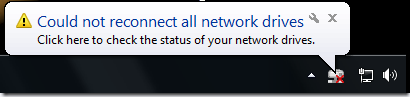
MapDrive.exe de Zorn Software al rescate
Esto no es más que una cuestión de tiempo. Windows intenta mapear las unidades de red demasiado pronto en el proceso de inicio de sesión y esa es la razón por la que fallan. Un programa de terceros llamado MapDrive.exe corrige esto al intentar repetidamente crear la asignación hasta que se alcanza un tiempo de espera especificado. Debido a que utiliza intentos repetidos, tiene éxito cada vez que inicia sesión.
- Descarga MapDrive desde esta página.
- Copie el EXE en alguna ubicación en la ruta del sistema. Por ejemplo, C: \ Windows
- Presione las teclas Win + R juntas en su teclado y escriba: shell: startup. Presione Entrar. Esto abrirá su carpeta de Inicio.
- Haga clic derecho en un área vacía del Explorador de archivos -> Nuevo -> Acceso directo y cree un acceso directo con la siguiente sintaxis:
[Usuario Contraseña] Por ejemplo, si la letra de unidad que asignó es Z:, especifique lo siguiente como destino del acceso directo:
C: \ Windows \ MapDrive.exe Z: \\ Windows-PC \ DriveZ 20Esto mapeará el recurso compartido de red llamado 'DriveZ' en la computadora remota llamada 'Windows-PC' a la letra de unidad Z: y seguirá intentando mapearlo durante 20 segundos.
- El nombre de usuario y la contraseña son opcionales para la línea de comandos de MapDrive.exe. También puede especificarlos mientras los asigna desde Explorer y luego solo usar el tiempo de espera en el acceso directo.
Esto soluciona el problema de las unidades de red que no se reconectan de manera confiable al iniciar sesión. Es posible que aún reciba el mensaje de error después de iniciar sesión que no se pudo reconectar automáticamente, pero a medida que se cargan los elementos de inicio, el error desaparecerá cuando MapDrive.exe se reconecte correctamente al recurso compartido. Si le molesta este mensaje de error, puede ocultarlo desde Panel de control -> Iconos del área de notificación.
Hacer que las unidades asignadas estén disponibles para los programas que se ejecutan como administrador
En las versiones modernas de Windows, las unidades que asigna no están disponibles para los programas que se ejecutan como administrador debido al concepto de token de seguridad dividido. Por lo tanto, debe crear el mismo acceso directo para ejecutarlo como administrador al inicio. Simplemente use la herramienta ElevatedShortcut de Winaero para crear otro acceso directo en la carpeta de inicio como mostramos anteriormente. Siempre que este inicio se coloque en la carpeta Inicio, las unidades también se asignarán a los programas de nivel de administrador.



